JProfiler使用说明及常用案例分析
1 配置远程连接
(1)启动JProfiler,选择Attach to a running JVM
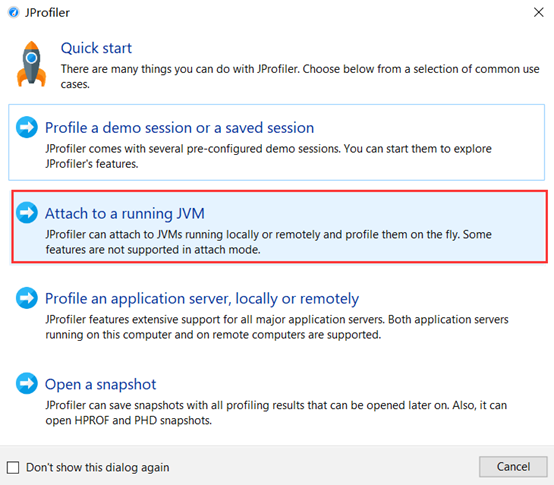
(2)选择Quick Attach,然后选择On another computer,然后选择Edit,选择直接SSH连接并填写远程环境信息。填完远程信息后选择start开始跟踪。
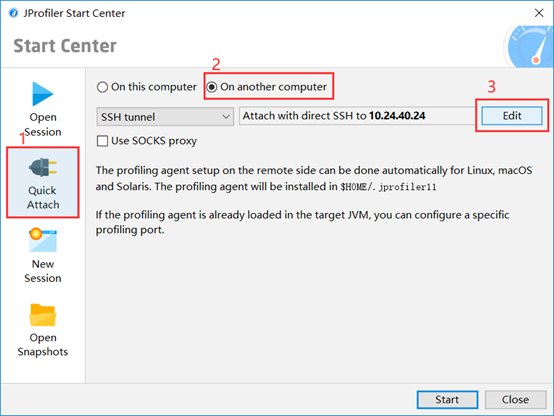
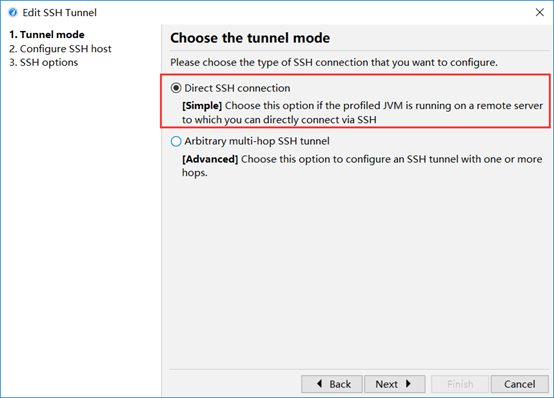
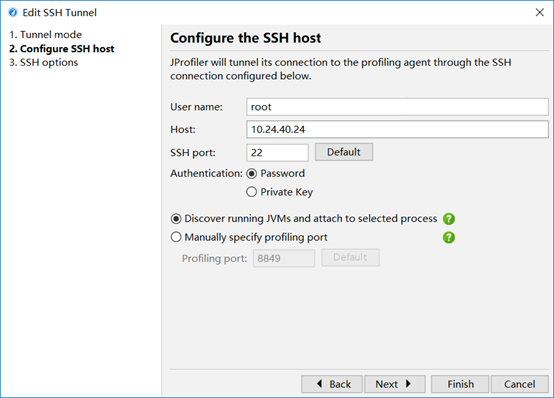
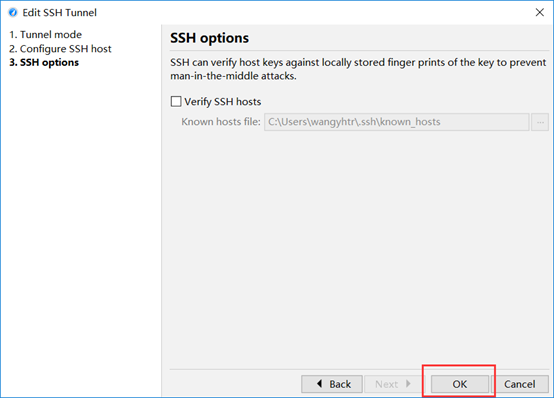
(3)远程机器连接成功后,会出现选择JVM进程的弹窗,选择需要跟踪的JVM,点击Open,稍等片刻即可出现跟踪的个性化设置页面,通常默认点OK即可。
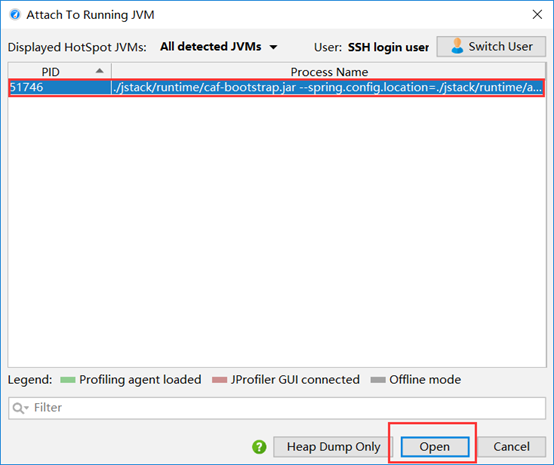
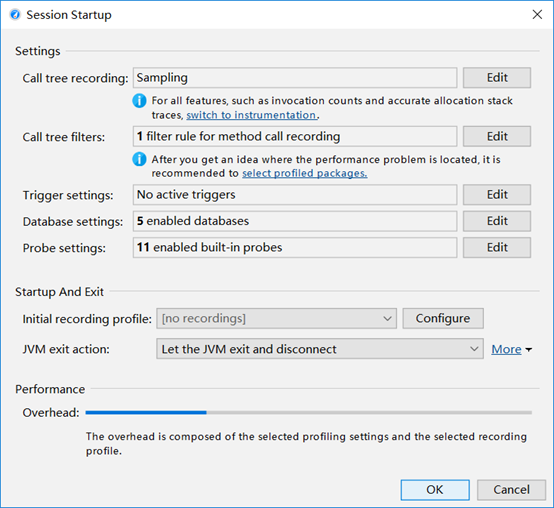
(4)Attach成功后会出现如下Overview页面

2 单点性能跟踪
应用层面单点性能跟踪的主要目标为应用方法级分析,可针对方法消耗的CPU资源进行跟踪。具体方法为:在开始验证问题之前,先通过“StartRecording”开启跟踪,然后重现问题,操作完成后点击“StopRecording”即可完成跟踪。
Start Recording
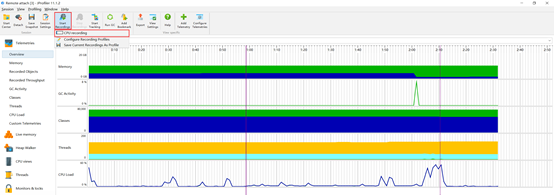
Stop Recording
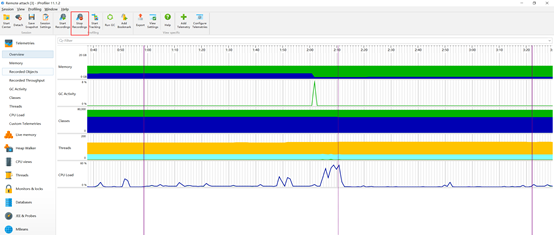
跟踪结束后,选择CPU views-Call Tree即可查看跟踪时段的方法级耗时分布情况。

注意,因跟踪过程中会记录跟踪时段JVM所有的信息,为减少其他操作对目标场景的影响,一般建议在跟踪时尽量减少其他人员同时操作系统。如无法避免其他人人员操作带来的干扰,可以通过方法名、类名等搜索过滤关键信息来快速定位。
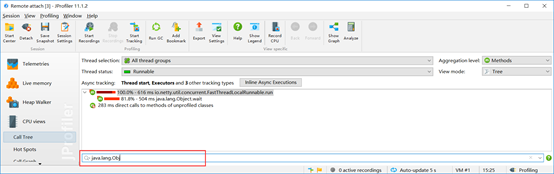
3 内存信息跟踪
(1)选择Telemetries-Memory即可查看内存整体占用情况。
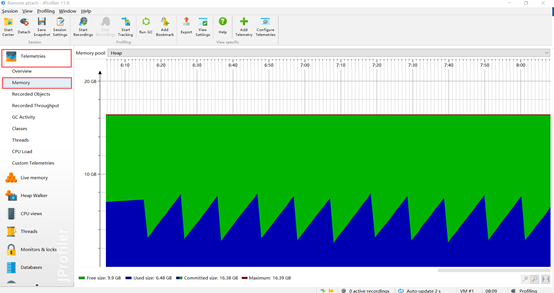
(2)选择Live memory-All objects可查看当前时刻内存对象统计信息。

(3)点击Mark Current可以创建当前时刻内存对象基线,且可以查看两次Mark期间对象的变化情况。
首次mark
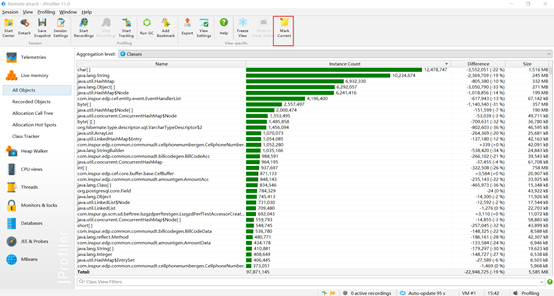
第二次mark
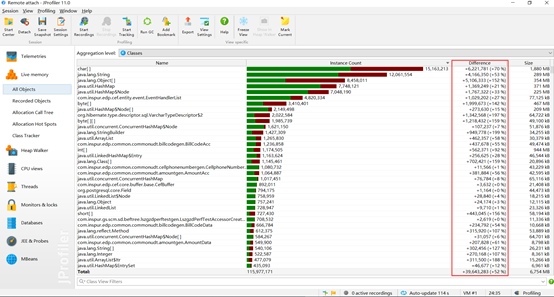



【推荐】编程新体验,更懂你的AI,立即体验豆包MarsCode编程助手
【推荐】凌霞软件回馈社区,博客园 & 1Panel & Halo 联合会员上线
【推荐】抖音旗下AI助手豆包,你的智能百科全书,全免费不限次数
【推荐】轻量又高性能的 SSH 工具 IShell:AI 加持,快人一步